Trello là gì - Link download Trello app, pc để quản lý công việc
Trello được đánh giá là công cụ quản lý công việc vô cùng hữu ích được đông đảo cá nhân/ tổ chức tin dùng, tuy nhiên đối với những người mới chắc hẳn chưa hiểu rõ Trello là gì, cách sử dụng Trello để mang lại hiệu quả cao nhất. Cùng Web4s tìm hiểu trong bài viết dưới đây...
1. Tìm hiểu Trello là gì, các thành phần của Trello
1.1. Trello là gì?
Trello là một công cụ/ ứng dụng/ phần mềm quản lý công việc trực tuyến theo nhóm miễn phí, linh hoạt và vô cùng hiệu quả
- Tính đến thời điểm hiện tại, đã có +10 triệu người dùng Trello trên khắp thế giới.

Trello là gì? Link download Trello app, pc để quản lý công việc
1.2. Thành phần của Trello
- Organization: Các dự án sẽ tham gia/ tất cả dự án của tổ chức, công ty
- Board (bảng): Là các dự án trong Organization
+ Board đặt trên phần chính gọi là Boards Page chứa các list và các card
+ Tính năng hiển thị của board: Có ba hình thức truy cập vào board trong Trello bao gồm Private (hạn chế người truy cập, chỉ người có quyền truy cập mới có thể xem hay chỉnh sửa); Team (tất cả thành viên đều có thể thấy board, tuy nhiên chỉ người được thêm vào bảng mới có thể chỉnh sửa); Public (board để ở chế độ công khai, ai cũng có thể xem, tìm thấy bảng nhưng chỉ có người được thêm vào đó mới được phép chỉnh sửa).
 Thành phần cấu trúc của Trello
Thành phần cấu trúc của Trello
+ Tính năng tùy chỉnh giao diện: Change Background (thay đổi màu nền giao diện); Filter Cards (cho phép xem các card tương tự); Power-Ups (các tiện ích bổ sung: lịch, tính thời gian…); Stickers; More trong menu (xem cài đặt quyền nhãn, mục đã lưu, cài đặt email, sao chép, in, xuất, đăng ký…).
- List (danh sách): Phần chính trong board, là danh sách các công việc/ nhiệm vụ chứa các card công việc/ nhiệm vụ), thể hiện tình trạng công việc: Cần làm, đang làm, đã hoàn thành
- Card (thẻ): Thẻ bao gồm Title, Description của Task, nằm trong list; tại mỗi Card, người dùng có thể ghi Task, Function, Q&A hay note các lưu ý. Bạn cũng có thể gán ảnh, bình luận, phân công công việc cho từng người trong mỗi card kèm biểu tượng khác nhau để dễ phân biệt.
1.3. Điểm ưu việt của Trello là gì?
- Tối ưu tối đa các thao tác sử dụng: Trello là một ứng dụng/ phần mềm vô cùng đơn giản, chỉ cần một vài thao tác là có thể dùng Trello ngay lập tức
+ Khi nhập một task mới, chỉ cần click vào List To Do để ghi chú tiêu đề cho card cần làm, rất nhanh chóng => Tiết kiệm thời gian trong ghi chú công việc
+ Khi task công việc đã hoàn thành, chỉ cần kéo card từ cột Doing (đang làm) thành Done (đã hoàn thành) => Tiết kiệm công sức cho người sử dụng
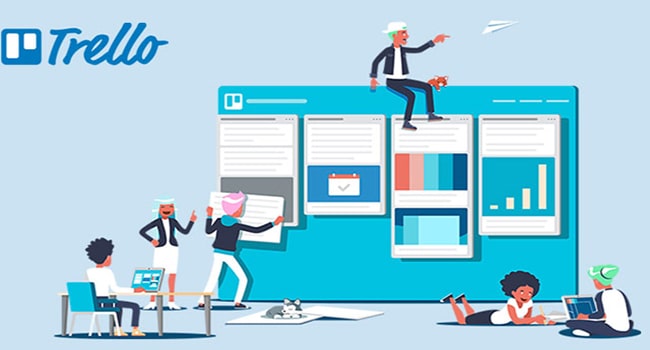 Ưu điểm nổi bật của phần mềm Trello
Ưu điểm nổi bật của phần mềm Trello
- Với sự hỗ trợ của Trello, bạn có thể quản lý công việc theo cách bạn muốn mà không cần tuân thủ bất cứ quy chuẩn nào
+ Các công việc được phân chia/ sắp xếp một cách rõ ràng, khoa học, cụ thể cho từng cá nhân trong nhóm (mô tả từng công việc, thời gian, tình trạng hoàn thành,…)
+ Công cụ quản lý công việc theo team – Trello cho phép các thành viên trong nhóm yêu cầu giúp đỡ lẫn nhau để thực hiện công việc/ nhiệm vụ nào đó.
- Trello cho phép người dùng sử dụng MIỄN PHÍ trong 30 ngày với tất cả các tính năng cơ bản giúp quản lý công việc hiệu quả hơn. Nếu có nhu cầu sử dụng các tính năng phức tạp hơn, bạn phải trả phí cho Trello.
2. Hướng dẫn sử dụng Trello app, Trello pc để quản lý công việc
2.1. Đăng ký tài khoản Trello
- Bước 1: Truy cập website: Trello.com => Click “Sign up (đăng ký)”
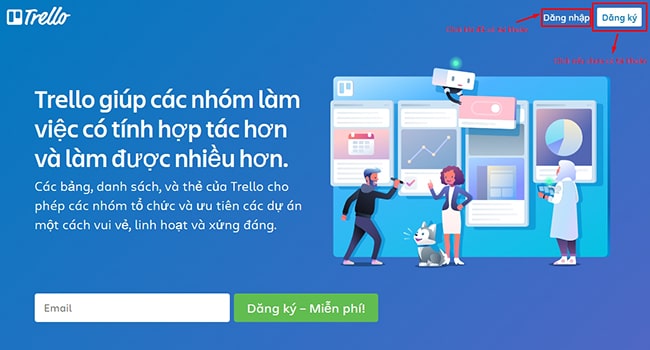
- Bước 2: Nhập email, mật khẩu => Click “Create New Account”
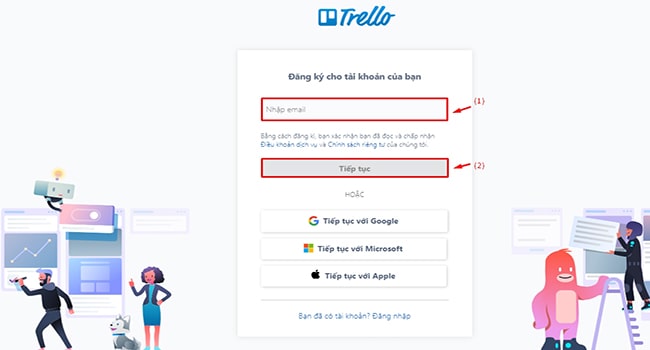 Hướng dẫn dùng trello
Hướng dẫn dùng trello
- Bước 3: Mở email cá nhân của bạn, click “Verify your email” để xác minh
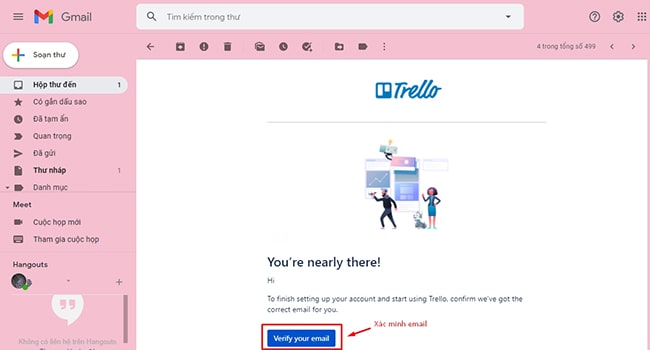
2.2. Sử dụng Trello như thế nào cho hiệu quả?
- Bước 1: Cập nhật đầy đủ các thông tin: full name (họ tên), avatar (ảnh đại diện) trong mục Profile để tài khoản chuyên nghiệp hơn
- Bước 2: Bắt đầu tạo Board: Bạn làm theo các bước hướng dẫn của Trello => Điền thông tin đầy đủ xong là bắt đầu có thể dùng Trello
- Bước 3: Tạo các Task công việc
+ Tạo dự án mới bằng cách: Click vào dấu “+” tại góc phải màn hình => Chọn “Create Business Team” => Đặt tên nhóm (Name), mô tả (description) => Click “Create”
+ Cập nhật thêm Private (cá nhân) hoặc Public (công khai)
 Cách sử dụng hiệu quả công cụ Trello là gì? trello tiếng việt
Cách sử dụng hiệu quả công cụ Trello là gì? trello tiếng việt
2.3. Ứng dụng công cụ Trello vào cuộc sống, học tập, công việc
- Trello phù hợp với các công việc cần checklist, phân công nhiều đầu mục công việc cho nhiều người cùng lúc: Dã ngoại, tổ chức sự kiện,…
- Trello giúp quản lý, kiểm soát công việc/ tiến độ các dự án
- Tại ứng dụng này, bạn có thể chủ động xây dựng mọi kế hoạch học tập, công việc… của bản thân một cách khoa học, chi tiết nhất.
3. Link download Trello là gì?
- Link download Trello pc:
+ Link tải Trello về MacBook
+ Link tải Trello về Windows
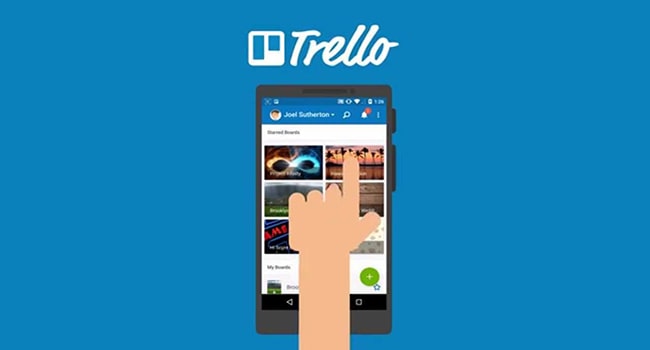 Trello download app
Trello download app
- Link download Trello app:
+ Link tải iOS
+ Link tải Android
4. Tips sử dụng Trello dành cho người mới
Hãy bắt đầu bằng dự án đơn giản chỉ với 1 - 2 list/ card để bước đầu làm quen với các tính năng và sự điều hướng của Trello
- Mới đầu, bạn có thể phác thảo kế hoạch ra giấy trước sau đó cập nhật vào Trello
- Cần thiết phải sử dụng lời nhắc trên Trello app để theo sát hơn với các dự án
- Trello cung cấp hàng chục tùy chọn/ tính năng, tuy nhiên có nhiều tùy chọn không cần thiết đối với dự án của bạn. Bởi vậy bạn cần thử nghiệm để tìm ra các tùy chọn phù hợp nhất.
- Không nên bỏ qua mục Trello tips bởi nó thường cung cấp những thủ thuật hữu ích để sử dụng Trello một cách hiệu quả nhất
 Sử dụng phần mềm trello để quản lý công việc
Sử dụng phần mềm trello để quản lý công việc
Hy vọng những chia sẻ trên đây của Web4s đã giúp độc giả hiểu rõ hơn Trello là gì cũng như sử dụng Trello để quản lý công việc một cách khoa học, hợp lý nhất giúp tiết kiệm thời gian, công suất và tăng năng suất làm việc.
>>> Nếu bạn đang có nhu cầu thiết kế website bán hàng chuẩn TMĐT, vậy đến ngay Web4s!
>>> Khởi tạo web dùng thử MIỄN PHÍ trong 15 ngày ngay hôm nay![]()

Đăng bởi:
Web4s.vn

_thumb_500.webp)

_thumb_500.webp)


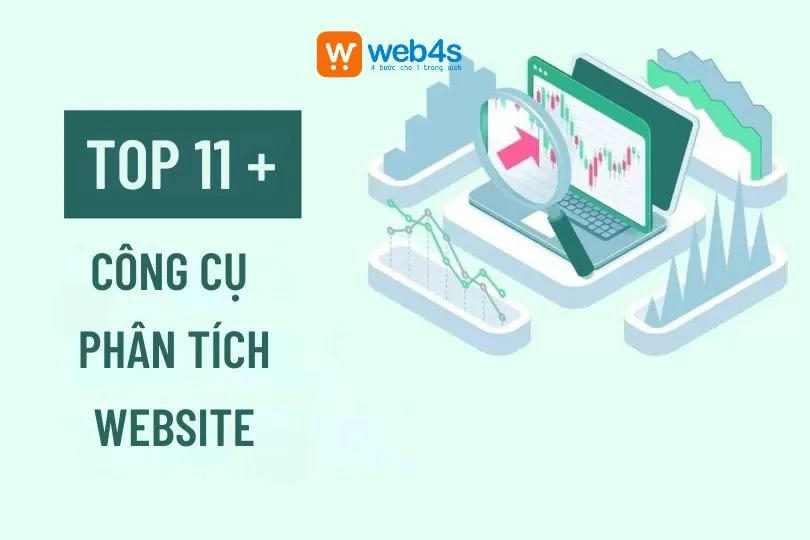
_thumb_500.webp)
![Redirect 301 là gì? Chuyển hướng 301 trong Wordpress [a-z]](https://cdn1585.cdn4s4.io.vn/thumbs/redirect-301/redirect-301 (6)_thumb_500.webp)

